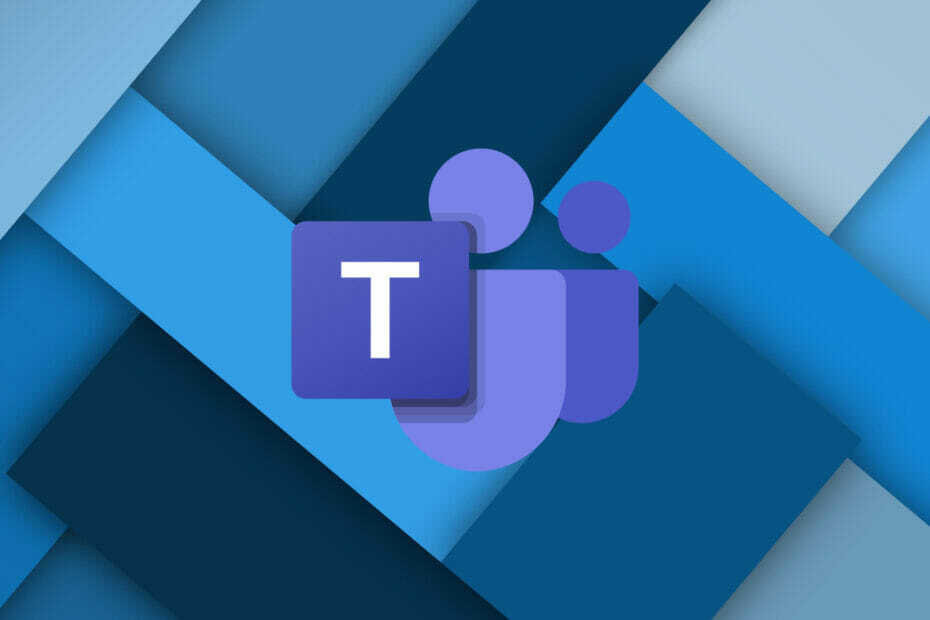გამოიყენეთ ეს ეფექტური გადაწყვეტილებები გუნდების შეცდომის აღმოსაფხვრელად Breakout room არ მუშაობს
- Breakout ოთახი ყოფს შეხვედრის მონაწილე წევრებს სხვადასხვა ჯგუფებად.
- ამის გამოსასწორებლად, შეგიძლიათ სცადოთ ამ აპის ქეშის გასუფთავება ან პრობლემის გადასაჭრელად თქვენი ანგარიშის გადადგომა.
- ასევე შეგიძლიათ სცადოთ ჩართოთ ახალი გუნდების შეხვედრის გამოცდილება.
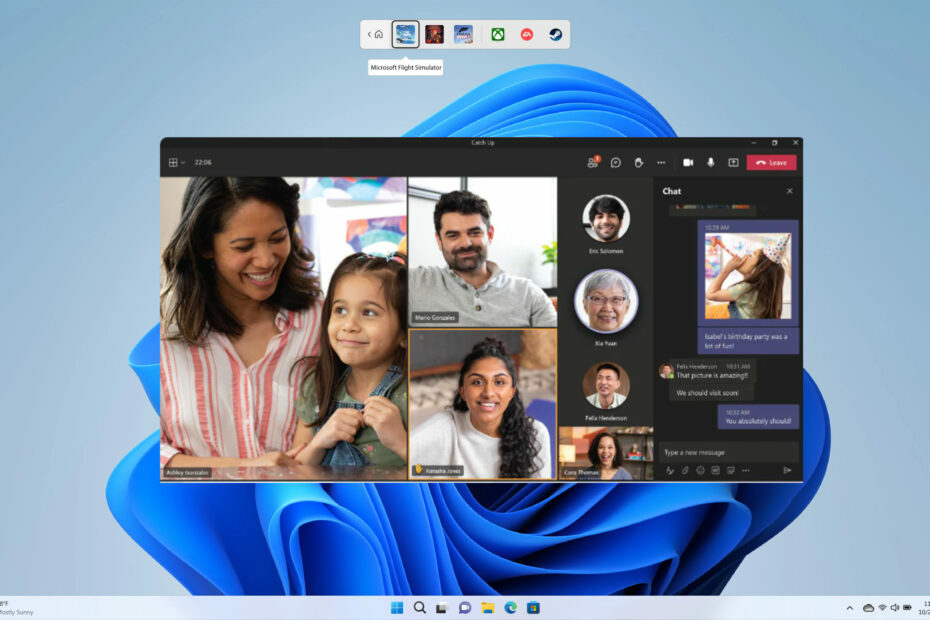
Xდააინსტალირეთ ჩამოტვირთვის ფაილზე დაწკაპუნებით
ეს პროგრამული უზრუნველყოფა გამოასწორებს კომპიუტერის გავრცელებულ შეცდომებს, დაგიცავს ფაილის დაკარგვისგან, მავნე პროგრამებისგან, ტექნიკის უკმარისობისგან და ოპტიმიზებს თქვენს კომპიუტერს მაქსიმალური მუშაობისთვის. მოაგვარეთ კომპიუტერის პრობლემები და წაშალეთ ვირუსები ახლა 3 მარტივი ნაბიჯით:
- ჩამოტვირთეთ Restoro PC Repair Tool რომელიც მოყვება დაპატენტებულ ტექნოლოგიებს (ხელმისაწვდომია პატენტი აქ).
- დააწკაპუნეთ სკანირების დაწყება იპოვონ Windows-ის პრობლემები, რამაც შეიძლება გამოიწვიოს კომპიუტერის პრობლემები.
- დააწკაპუნეთ შეკეთება ყველა პრობლემების გადასაჭრელად, რომლებიც გავლენას ახდენს თქვენი კომპიუტერის უსაფრთხოებასა და შესრულებაზე.
- Restoro ჩამოტვირთულია 0 მკითხველი ამ თვეში.
Microsoft Teams-ის მომხმარებლები იყენებენ Breakout ოთახებს შეხვედრების დროს მონაწილეების მცირე ჯგუფებად დასაყოფად. ეს მათ საშუალებას აძლევს უკეთ მართონ ისინი და შეიძლება სასარგებლო იყოს მრავალ სცენარში. მაგალითად, ეს არის სტუდენტების დაყოფა სხვადასხვა ჯგუფად პროექტისთვის.
თუმცა, მრავალი მომხმარებლის მოხსენება აცხადებენ, რომ ბრეაკოუტ ოთახი არ მუშაობს გუნდებში. თუ თქვენც აწყდებით მსგავს პრობლემას და ეძებთ გადაწყვეტილებებს, ეს სახელმძღვანელო აქ დაგეხმარებათ. ეს პოსტი მოგაწვდით ხუთ ეფექტურ გადაწყვეტას პრობლემის გადასაჭრელად.
რატომ არ მუშაობს ბრეაკოუტ ოთახი Microsoft Teams-ში?
ჩვენ გავაკეთეთ გარკვეული გათხრა ინტერნეტში, განვიხილეთ მრავალი მომხმარებლის მოხსენება Breakout ოთახის შესახებ მუშაობდა გუნდების საკითხში და შექმენით ყველაზე გავრცელებული მიზეზების სია, რამაც გამოიწვია ეს პრობლემა.
- Microsoft Teams აპი არ არის განახლებული: დიდი შანსია, რომ თქვენს მიერ დაინსტალირებული Microsoft Teams-ის ამჟამინდელ ვერსიაში არის ხარვეზი და მოლოდინშია განახლება, რომელიც მოაგვარებს ამ პრობლემას.
- თქვენი ინტერნეტ კავშირი არ არის სტაბილური: იმისათვის, რომ Microsoft Teams-ის ყველა ფუნქცია იდეალურად იმუშაოს, დარწმუნდით, რომ ინტერნეტ კავშირი მუშაობს შეუფერხებლად.
- დაზიანებულია MS Teams-ის ქეში მონაცემები: თუ ქეში ფაილები დაზიანებულია, მასთან დაკავშირებული პროგრამა არასწორად იქცევა და გამოიწვევს მრავალ პრობლემას.
- ახალი შეხვედრის გამოცდილების ვარიანტი არ არის ჩართული: შეხვედრების დროს MS Teams-ში Breakout ოთახების ფუნქციის გამოსაყენებლად, თქვენ უნდა დაუშვათ გუნდების შეხვედრის გამოცდილების ახალი ვარიანტი.
- თქვენი კომპიუტერი არ არის განახლებული: რამდენადაც გადამწყვეტი მნიშვნელობა აქვს თქვენს კომპიუტერში პროგრამის განახლებას, თქვენ ასევე გჭირდებათ განაახლეთ თქვენი კომპიუტერი.
როგორ გავასწორო ბრეაკოუტ ოთახი, რომელიც არ მუშაობს Microsoft-ის გუნდებში?
სანამ ჩვენ გავაგრძელებთ პრობლემების მოგვარების გაფართოებულ გადაწყვეტილებებს, გირჩევთ სცადოთ ქვემოთ ჩამოთვლილი მარტივი გადაწყვეტილებები;
- გადატვირთეთ თქვენი კომპიუტერი, რაც საშუალებას მისცემს მას გაასუფთავოს ფიქალი და ჩატვირთოს ყველა პროგრამასთან დაკავშირებული ფაილი ნულიდან.
- დარწმუნდით, რომ დაკავშირებული ხართ სამუშაო ინტერნეტ კავშირთან და რომ არ არის რაიმე პრობლემა.
- გამოდით Microsoft Teams დესკტოპის აპიდან და ხელახლა გაუშვით, რათა ნახოთ, მოაგვარებს თუ არა პრობლემას.
ახლა მოდით შევამოწმოთ გადაწყვეტილებები, რომლებიც მუშაობდა მსგავსი პრობლემების მქონე მომხმარებლებისთვის.
- რატომ არ მუშაობს ბრეაკოუტ ოთახი Microsoft Teams-ში?
- როგორ გავასწორო ბრეაკოუტ ოთახი, რომელიც არ მუშაობს Microsoft-ის გუნდებში?
- 1. გაუშვით Microsoft Teams როგორც ადმინისტრატორი
- 2. ხელახლა დააინსტალირეთ Microsoft Teams
- 3. გაასუფთავეთ აპლიკაციის ქეში
- 4. ჩართეთ ახალი შეხვედრის გამოცდილება
- 5. სცადეთ თქვენი ანგარიშის ხელახლა დაკავშირება
1. გაუშვით Microsoft Teams როგორც ადმინისტრატორი
- დააწკაპუნეთ მარჯვენა ღილაკით Microsoft-ის გუნდები აპლიკაცია და აირჩიეთ Თვისებები.
- გადართვაზე თავსებადობა ჩანართი.

- შეამოწმეთ ყუთი გაუშვით ეს პროგრამა ადმინისტრატორის სახით.
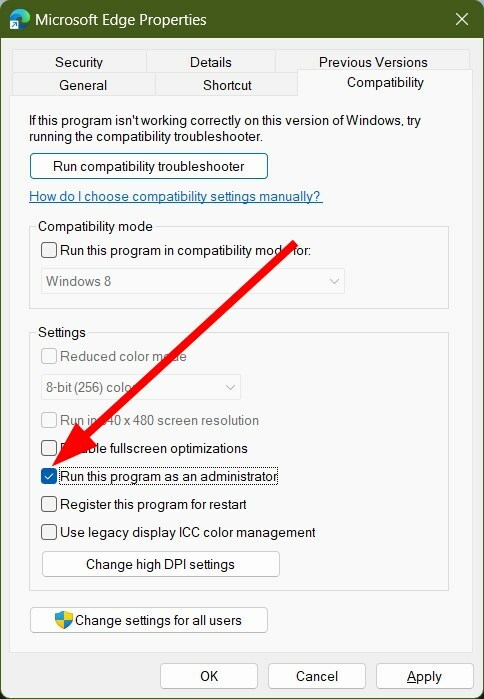
- დააწკაპუნეთ მიმართეთ და კარგი.
პროგრამის ზოგიერთი ფუნქცია მოითხოვს ადმინისტრატორის პრივილეგიებს. მიუხედავად იმისა, რომ ბრეაკოუტ ოთახების ფუნქცია კარგად მუშაობს ადმინისტრატორის პრობლემების გარეშე, შეგიძლიათ შეამოწმოთ პროგრამის ადმინისტრატორად გაშვებით, რადგან ის შესაძლოა ცდილობდეს წვდომას ფაილზე, რომელიც მოითხოვს ადმინისტრატორის წვდომას.
2. ხელახლა დააინსტალირეთ Microsoft Teams
- დააჭირეთ გაიმარჯვე გასახსნელად გასაღები დაწყება მენიუ.
- დააწკაპუნეთ მარჯვენა ღილაკით Microsoft-ის გუნდები და მოხვდა დეინსტალაცია ღილაკი.

- Ესტუმრეთ ოფიციალური ვებ - გვერდი.
- ჩამოტვირთეთ Microsoft Teams თქვენს კომპიუტერზე.
- გაუშვით EXE ფაილები და მიეცით საშუალება ინსტალერს ჩატვირთოს ფაილები.
ხშირად ინსტალაციის ზოგიერთი ფაილი გამოტოვებულია შეფერხებების გამო, რამაც შეიძლება გამოიწვიოს მრავალი პრობლემა. ასეთ შემთხვევაში, გირჩევთ, წაშალოთ პროგრამა თქვენი კომპიუტერიდან და ხელახლა დააინსტალიროთ ზემოთ აღნიშნული ნაბიჯების მიხედვით.
- როგორ გამოვიყენოთ Snapchat ფილტრები გუნდებში
- Microsoft Teams Meetings-ის ანიმაციური ფონი მაისში გამოვა
- Teams for Education ხდება უფრო სწრაფი და მოიხმარს ნაკლებ რესურსებს
3. გაასუფთავეთ აპლიკაციის ქეში
- თავი დაანებე Microsoft-ის გუნდები და ყველაფერი მისი დაკავშირებული პროცესები.
- Გააღე ფაილების მკვლევარი.
- გადადით ქვემოთ მითითებულ გზაზე:
C:\Users\UserName\AppData\Roaming\Microsoft\Teams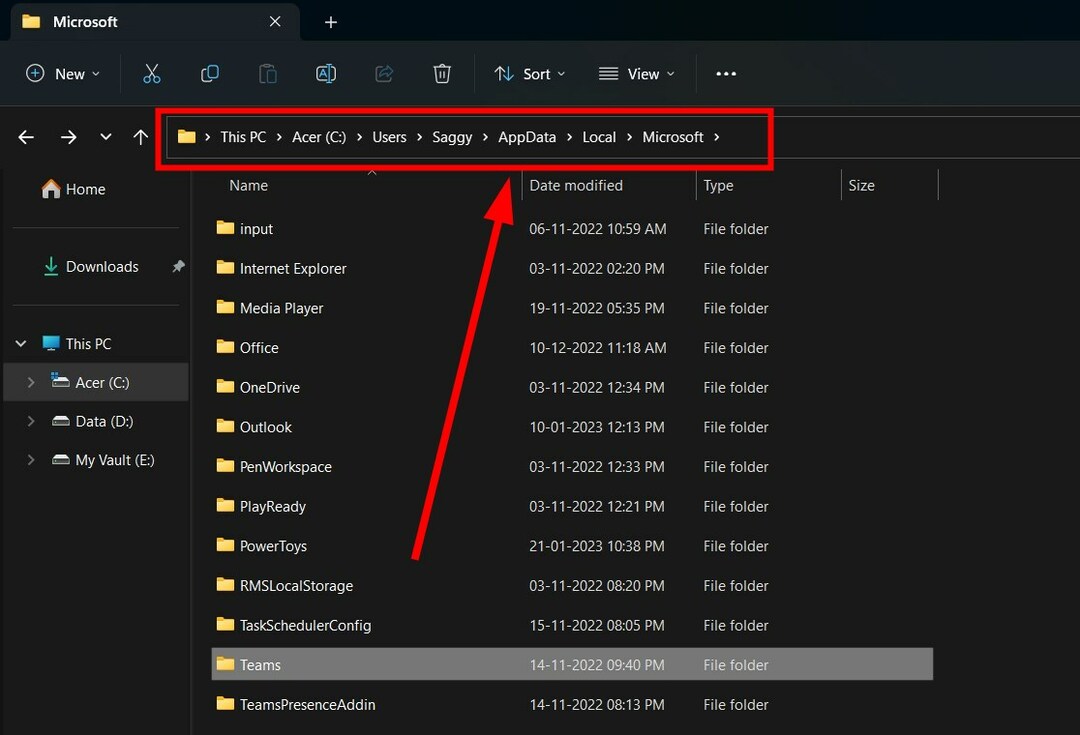
(თუ AppData საქაღალდე არ ჩანს, თქვენ უნდა აირჩიოთ ფარული ელემენტების ჩვენების ვარიანტი.) - წაშალეთ ქვემოთ მოყვანილი საქაღალდეები:
- C:\Users\UserName\AppData\Roaming\Microsoft\Teams\Application Cache\Cache
- C:\Users\UserName\AppData\Roaming\Microsoft\Teams\blob_storage
- C:\Users\UserName\AppData\Roaming\Microsoft\Teams\Cache
- C:\Users\UserName\AppData\Roaming\Microsoft\Teams\მონაცემთა ბაზა
- C:\Users\UserName\AppData\Roaming\Microsoft\Teams\GPUCache
- C:\Users\UserName\AppData\Roaming\Microsoft\Teams\Local Storage
- C:\Users\UserName\AppData\Roaming\Microsoft\Teams\IndexedDB
- C:\Users\UserName\AppData\Roaming\Microsoft\Teams\tmp
- Რესტარტი თქვენი კომპიუტერი.
- გაშვება Microsoft-ის გუნდები და შეამოწმეთ, მოაგვარებს თუ არა პრობლემას.
ქეში ფაილები ინახავს ყველა თქვენს პერსონალიზებულ პარამეტრს პროგრამისთვის და ეხმარება ყველა ამ პარამეტრის სწრაფად ჩატვირთვას პროგრამის გაშვებისას.
ექსპერტის რჩევა:
სპონსორირებული
კომპიუტერის ზოგიერთი პრობლემის მოგვარება რთულია, განსაკუთრებით მაშინ, როდესაც საქმე ეხება დაზიანებულ საცავებს ან Windows-ის ფაილების გამოტოვებას. თუ შეცდომის გამოსწორების პრობლემა გაქვთ, თქვენი სისტემა შეიძლება ნაწილობრივ დაზიანდეს.
ჩვენ გირჩევთ დააინსტალიროთ Restoro, ხელსაწყო, რომელიც დაასკანირებს თქვენს აპარატს და დაადგენს რა არის ბრალია.
Დააკლიკე აქ გადმოწეროთ და დაიწყოთ შეკეთება.
თუ მონაცემები დაზიანებულია, ამან შეიძლება გამოიწვიოს პროგრამის არასწორი ქცევა და აპლიკაციის კონკრეტული ფუნქციები არ იმუშავებს. ამის გამოსასწორებლად აუცილებელია აპლიკაციის ქეშის გასუფთავება და დანახვა შესვენების ოთახი არ მუშაობს გუნდებში შეცდომა გამოსწორებულია თუ არა.
4. ჩართეთ ახალი შეხვედრის გამოცდილება
- გაშვება Microsoft-ის გუნდები.
- დააწკაპუნეთ სამი წერტილიანი ხატი ზევით, გვერდით შენი პროფილი.
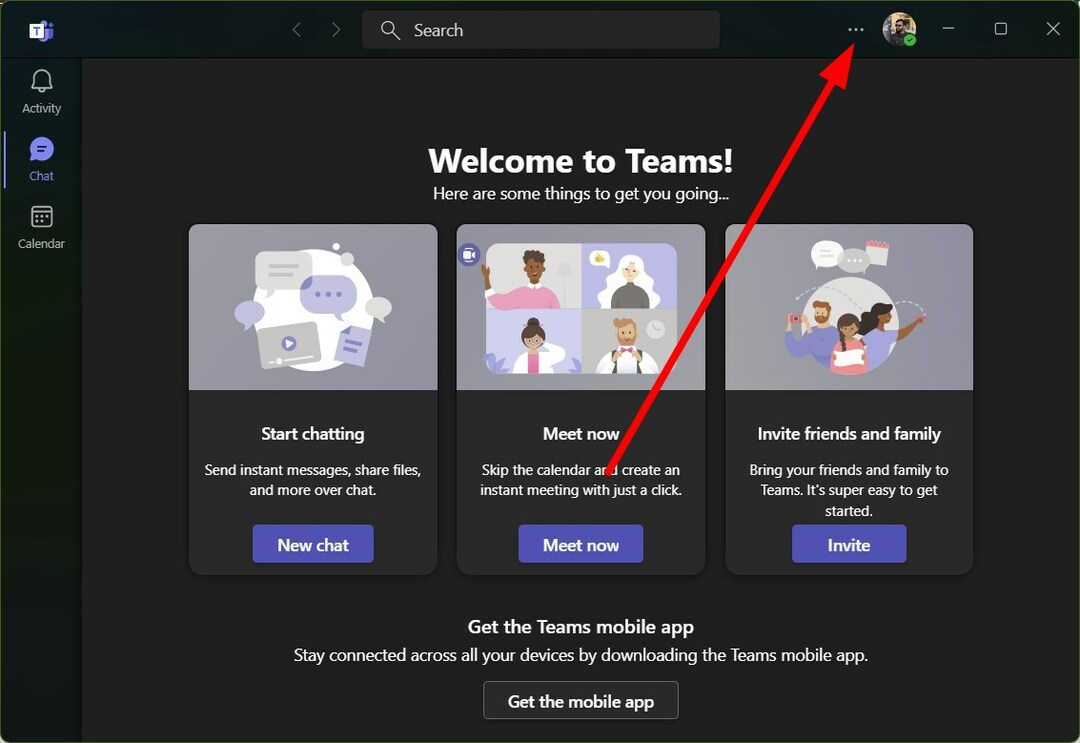
- აირჩიეთ პარამეტრები კონტექსტური მენიუდან.

- Დააკლიკეთ გენერალი მარცხენა სარკმელზე.

- შეამოწმეთ ყუთი ჩართეთ შეხვედრის ახალი გამოცდილება (ახალი შეხვედრები და ზარები გაიხსნება ცალკეულ ფანჯრებში. საჭიროებს გუნდების გადატვირთვას) ვარიანტი.

რამდენიმე მომხმარებელმა განაცხადა, რომ გუნდებში Breakout-ის ოთახის პრობლემა მოგვარდა ახალი შეხვედრის გამოცდილების ოფციის ჩართვით.
იმისთვის, რომ გამოსცადოთ გამოყოფის ოთახების სრული ფუნქციონირება, თქვენ უნდა ჩართოთ ახალი ფუნქცია Microsoft Teams-ის პარამეტრებში.
5. სცადეთ თქვენი ანგარიშის ხელახლა დაკავშირება
- გაშვება Microsoft-ის გუნდები.
- დააწკაპუნეთ პროფილი ხატი.
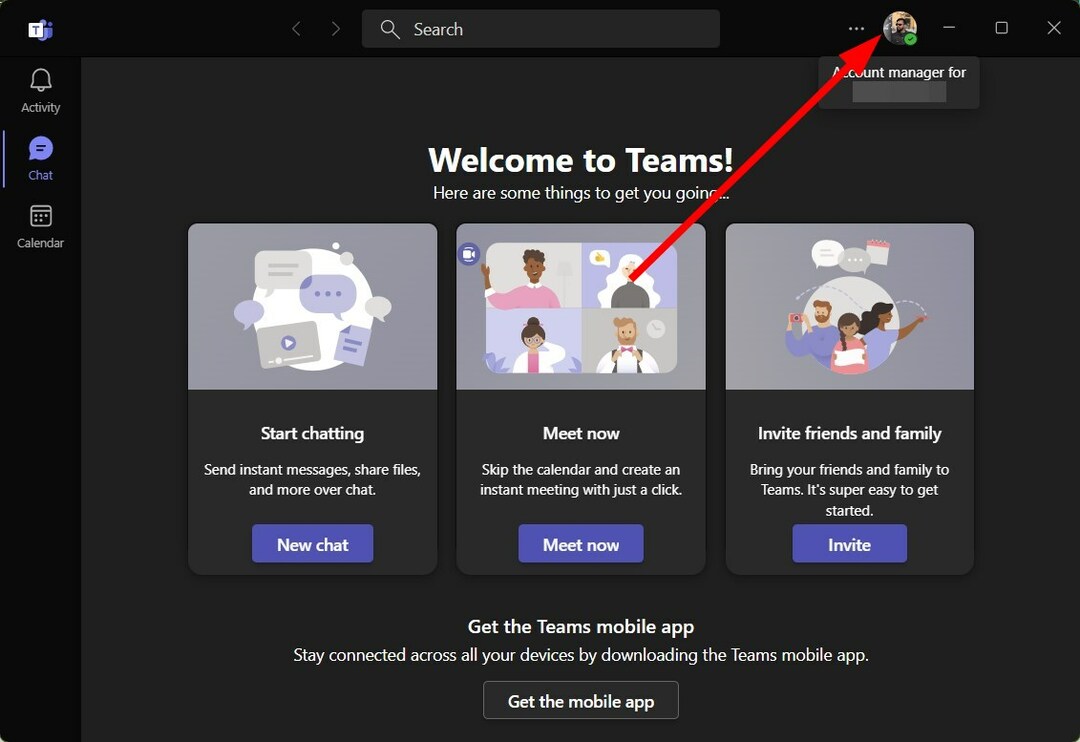
- აირჩიეთ Სისტემიდან გამოსვლა.

- Დააკლიკეთ Სისტემიდან გამოსვლა.
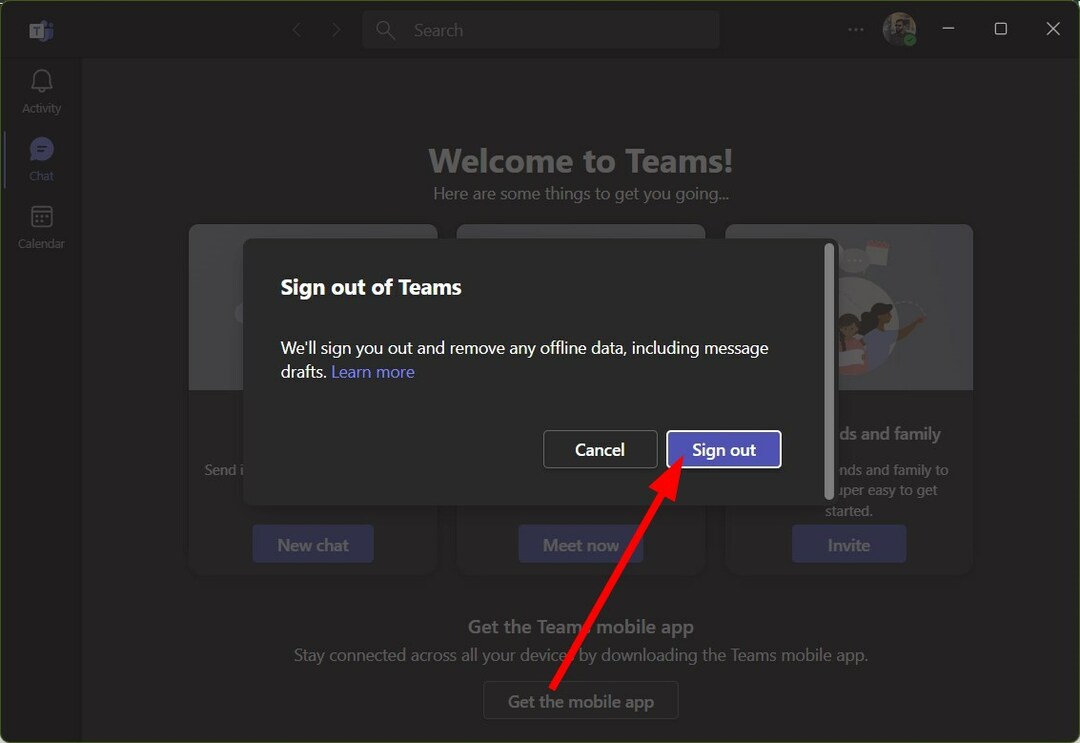
- აირჩიეთ ანგარიში და შებრძანდით.
ზოგჯერ, მომხმარებლის კორუმპირებული პროფილის ან თქვენს ანგარიშთან დაკავშირებული პრობლემების გამო, Microsoft Teams შეიძლება არ იმუშაოს ისე, როგორც ეს იყო დაგეგმილი. შეგიძლიათ სცადოთ გადადგომა თქვენი ანგარიშით. წინააღმდეგ შემთხვევაში, ჩვენ გირჩევთ, შეამოწმოთ, იღებთ თუ არა იგივეს შესვენების ოთახი არ მუშაობს გუნდებში შეცდომა სხვა ანგარიშთან დაკავშირებით.
ზოგიერთ მომხმარებელს შეექმნა Microsoft Teams Audio-ს პრობლემა არ მუშაობს, რაც შეიძლება ძალიან შემაშფოთებელი იყოს, განსაკუთრებით თუ ამ აპლიკაციის საშუალებით დიდ დროს ატარებთ მეგობრებთან და ოჯახის წევრებთან ურთიერთობაში. რომ ითქვა, თუ გაქვთ Microsoft Teams ეხმიანება პრობლემას ზარების დროს, გონივრული იქნებოდა გამოსწორება.
იცის როგორ ჩამოტვირთეთ Microsoft Teams ჩანაწერები აპიდან შეიძლება იყოს ძალიან სასარგებლო, განსაკუთრებით თუ გაქვთ ვრცელი საუბრის მონაცემთა ბაზა და გსურთ მისი შენახვა თქვენს კომპიუტერში. ჩვენ ასევე გვაქვს სახელმძღვანელო, რომელიც დაგეხმარებათ პრობლემის მოგვარებაში Microsoft-ის გუნდებს ვწუხვართ - შეგვექმნა პრობლემა შეცდომა.
შეგიძლიათ გაეცნოთ სახელმძღვანელოს, სადაც ჩვენ ჩამოვთვალეთ მრავალი გამოსავალი Microsoft Teams შეცდომის კოდის CAA20002-ის მოსაგვარებლად. არსებობს ხრიკი გუნდის სტატუსის შენარჩუნება ყოველთვის მწვანე.
მოგერიდებათ შეგვატყობინოთ კომენტარების განყოფილებაში, თუ რომელი გადაწყვეტილებები მუშაობდა და გაასწორა შესვენების ოთახი არ მუშაობს გუნდებში შეცდომა.
ჯერ კიდევ გაქვთ პრობლემები? გაასწორეთ ისინი ამ ხელსაწყოთი:
სპონსორირებული
თუ ზემოხსენებულმა რჩევებმა არ გადაჭრა თქვენი პრობლემა, თქვენს კომპიუტერს შეიძლება ჰქონდეს უფრო ღრმა Windows პრობლემები. Ჩვენ გირჩევთ ამ კომპიუტერის სარემონტო ხელსაწყოს ჩამოტვირთვა (შეფასებულია მშვენივრად TrustPilot.com-ზე), რათა მათ მარტივად მივმართოთ. ინსტალაციის შემდეგ უბრალოდ დააწკაპუნეთ სკანირების დაწყება ღილაკს და შემდეგ დააჭირე შეკეთება ყველა.